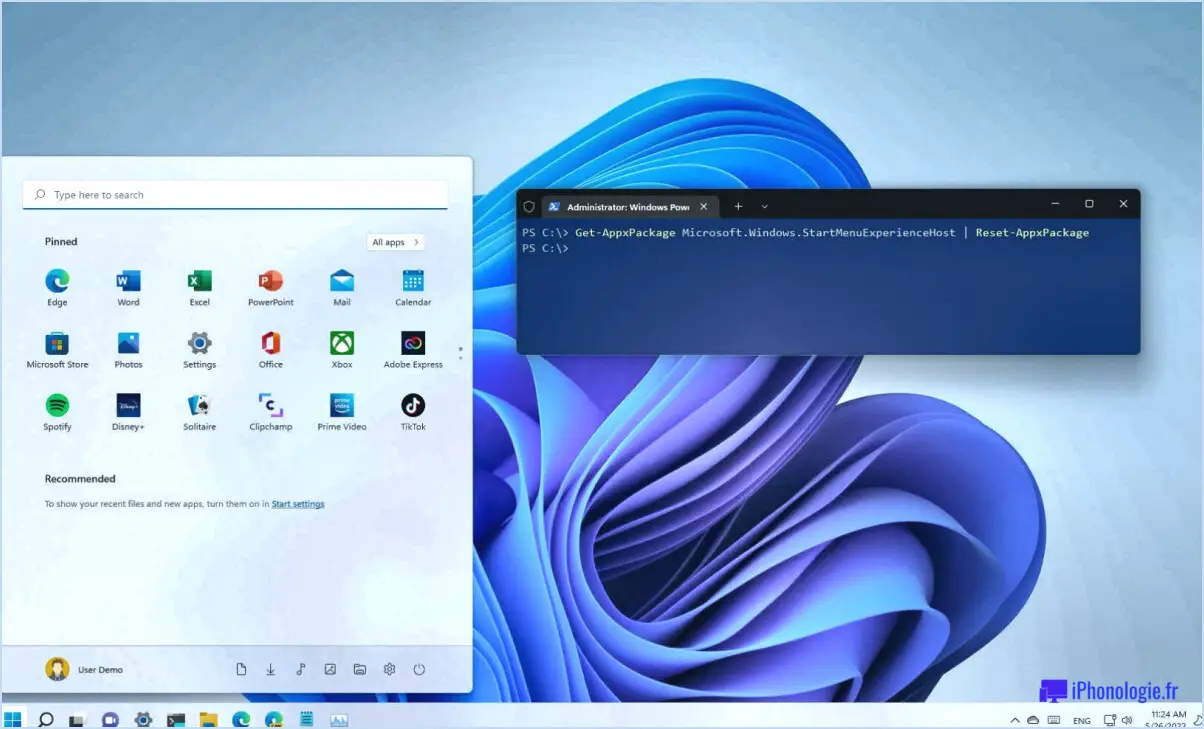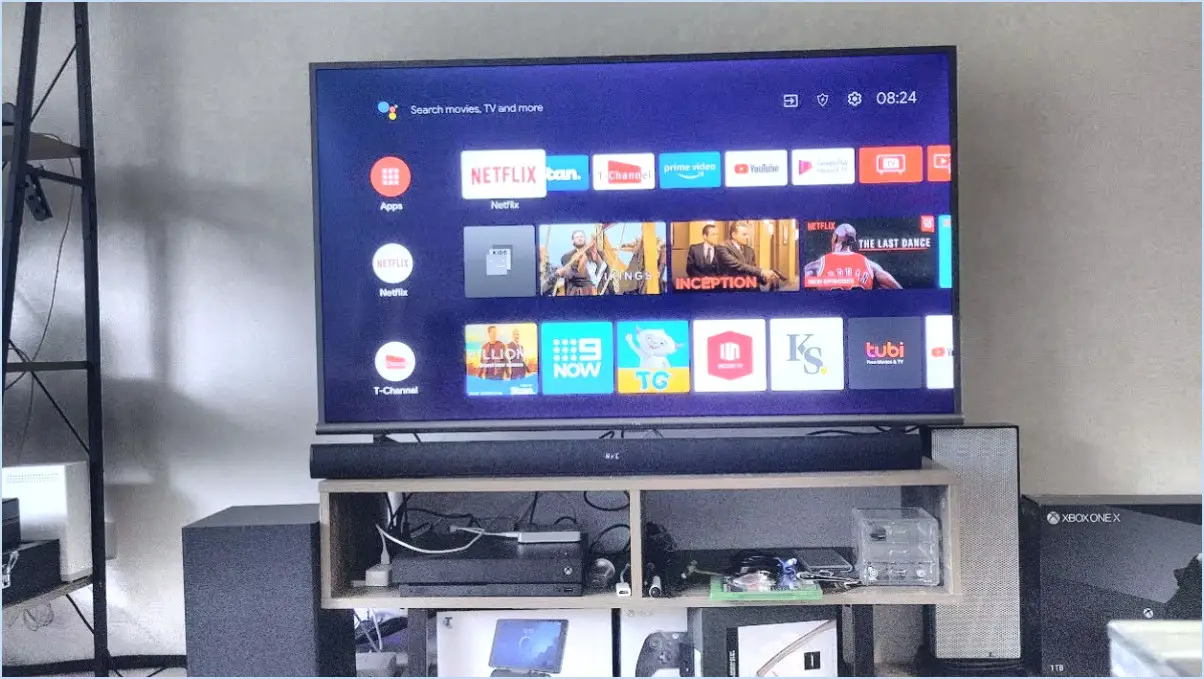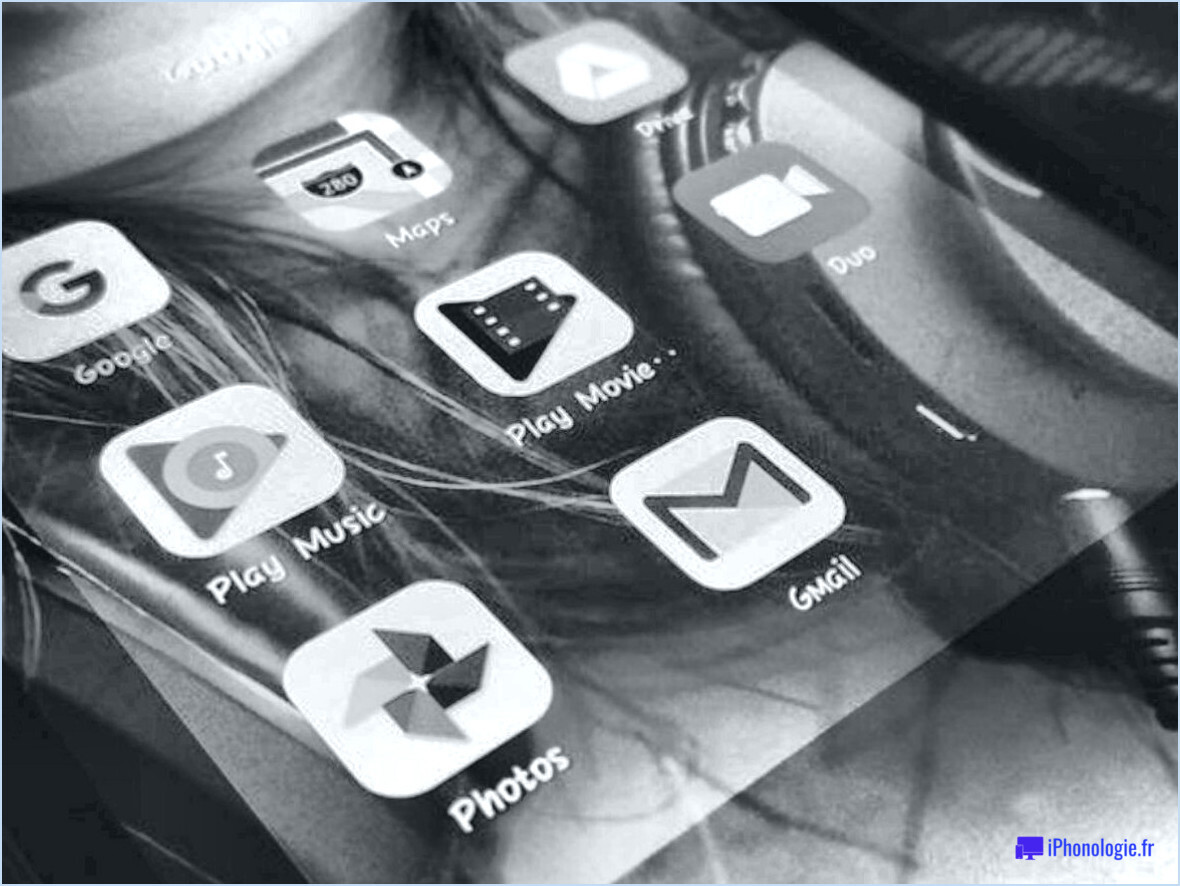Installer Windows 10 sur une tablette Android x86?

L'installation de Windows 10 sur une tablette Android x86 n'est pas officiellement prise en charge, mais il existe des méthodes alternatives que vous pouvez essayer. Voici quelques options à considérer :
- Utiliser une image ISO de Windows 10 : Obtenez un fichier image ISO de Windows 10 auprès d'une source fiable. Connectez une clé USB à votre tablette et créez une clé USB amorçable à l'aide d'un logiciel tel que Rufus. Une fois que la clé USB est prête, redémarrez votre tablette et accédez au menu de démarrage en appuyant sur la touche désignée pendant le démarrage. Sélectionnez la clé USB comme périphérique de démarrage et suivez les instructions à l'écran pour installer Windows 10.
- Utilisation d'une machine virtuelle : Installez un logiciel de machine virtuelle tel que VirtualBox sur votre tablette Android x86. Téléchargez l'image ISO de Windows 10 à partir du site officiel de Microsoft. Configurez une nouvelle machine virtuelle à l'aide de VirtualBox et configurez-la pour qu'elle utilise l'ISO de Windows 10 comme support d'installation. Démarrez la machine virtuelle et procédez au processus d'installation de Windows 10 dans l'environnement virtuel.
Il est important de noter que ces méthodes peuvent présenter certaines limitations et problèmes de compatibilité, car Windows 10 est principalement conçu pour les appareils qui répondent à ses exigences en matière de système. Voici quelques éléments à prendre en compte :
- Compatibilité matérielle : Les tablettes Android x86 peuvent avoir des configurations matérielles et des pilotes différents de ceux conçus pour Windows. Cela peut entraîner des problèmes de fonctionnement de l'appareil, par exemple si les pilotes ne sont pas disponibles ou optimisés pour Windows.
- Performance : Les tablettes Android x86 peuvent ne pas avoir le même niveau de ressources matérielles que les PC Windows traditionnels. Par conséquent, les performances de Windows 10 sur ces appareils peuvent ne pas être optimales, et vous pouvez rencontrer du lag ou de la lenteur.
- Écran tactile et compatibilité des applications : Windows 10 est principalement conçu pour les appareils tactiles qui disposent d'un ensemble spécifique de matériel et de pilotes. Bien que certaines tablettes Android x86 soient dotées d'écrans tactiles, toutes les fonctions ou gestes tactiles peuvent ne pas fonctionner correctement sous Windows 10. En outre, certaines applications Android peuvent ne pas être compatibles ou ne pas fonctionner correctement sous Windows.
En conclusion, bien qu'il soit possible d'installer Windows 10 sur une tablette Android x86 en utilisant des méthodes alternatives, il est important de prendre en compte les limitations potentielles et les problèmes de compatibilité qui peuvent survenir. Il est recommandé de faire des recherches approfondies et de comprendre les exigences matérielles spécifiques et la compatibilité de votre tablette avant de procéder à l'installation.
Peut-on installer Windows 10 sur une tablette?
Certainement ! Windows 10 peut en effet être installé sur une tablette. Toutefois, il est important de noter que certaines fonctionnalités peuvent ne pas fonctionner de manière optimale ou ne pas fonctionner du tout. La raison en est que les configurations matérielles et logicielles des tablettes varient par rapport à celles des ordinateurs de bureau ou portables traditionnels. Les tablettes disposent généralement de ressources plus limitées, telles que la puissance de traitement, la mémoire et la capacité de stockage. Par conséquent, certaines applications ou fonctionnalités exigeantes peuvent ne pas être entièrement prises en charge. Il est toujours conseillé de vérifier les spécifications de la tablette et de s'assurer qu'elles répondent aux exigences minimales pour l'installation de Windows 10. En outre, n'oubliez pas que l'expérience utilisateur sur une tablette peut différer de celle d'un ordinateur classique, étant donné l'interface tactile et la taille réduite de l'écran. Néanmoins, Windows 10 peut apporter productivité et polyvalence aux tablettes, en offrant un environnement de système d'exploitation familier.
Puis-je passer d'Android à Windows?
Convertir un appareil Android en PC Windows n'est pas une tâche simple en raison des différences inhérentes entre les deux systèmes d'exploitation. Cependant, il existe quelques options à considérer si vous souhaitez obtenir une expérience similaire à Windows sur votre appareil Android :
- Applications de lancement : installez une application de lancement tierce à partir du Google Play Store qui imite l'aspect et la convivialité de Windows. Ces applications peuvent fournir une interface semblable à celle de Windows, avec un menu Démarrer, une barre des tâches et un bureau personnalisable.
- Émulateurs Windows : Certains émulateurs, tels que "Limbo PC Emulator" ou "Bochs", vous permettent d'exécuter Windows sur votre appareil Android. Notez toutefois que les performances peuvent être limitées et qu'il peut être difficile d'exécuter des applications Windows complètes.
- Bureau à distance : Utilisez une application de bureau à distance telle que "Microsoft Remote Desktop" pour vous connecter à un PC Windows à distance. Cela vous permet d'accéder aux applications et aux fichiers Windows sur votre appareil Android et de bénéficier indirectement de l'expérience Windows.
Il est important de se rappeler que ces méthodes ne convertissent pas réellement votre appareil Android en un PC Windows. Elles visent à simuler l'environnement Windows à des degrés divers. Prenez en compte les capacités de votre appareil et le niveau souhaité de fonctionnalité Windows avant de procéder à l'une de ces options.
Comment puis-je exécuter des fichiers EXE sur Android?
Pour exécuter des fichiers EXE sur Android, plusieurs options s'offrent à vous. Tout d'abord, vous pouvez utiliser une application comme File Manager Pro, qui vous permet de parcourir et d'exécuter les fichiers stockés dans le stockage interne de votre appareil. Cette application offre une interface conviviale pour une navigation et une exécution transparentes. Deuxièmement, vous pouvez utiliser un gestionnaire de fichiers tel que ES File Explorer. Ce gestionnaire de fichiers vous permet de parcourir et d'exécuter des fichiers non seulement à partir de votre stockage interne, mais aussi à partir d'un stockage externe, tel qu'une carte SD. Ces outils fournissent des méthodes pratiques pour exécuter des fichiers EXE sur votre appareil Android.
Puis-je mettre à jour ma tablette vers Android 10?
Oui, il est possible de mettre à niveau votre tablette vers Android 10, mais il y a quelques facteurs importants à prendre en compte. Tout d'abord, la mise à niveau est limitée aux tablettes qui ont été fabriquées après le 1er octobre 2018. Les tablettes commercialisées avant cette date peuvent ne pas être éligibles à la mise à niveau Android 10. Deuxièmement, la disponibilité de la mise à niveau dépend également du modèle spécifique de votre tablette. Tous les modèles de tablettes ne sont pas compatibles avec Android 10, il est donc crucial de vérifier si votre tablette figure sur la liste des appareils pris en charge.
Si votre tablette répond aux critères mentionnés ci-dessus, vous pouvez procéder à la mise à niveau. Il est conseillé de consulter le site web officiel du fabricant de la tablette ou de contacter son service clientèle pour obtenir des instructions détaillées sur la mise à niveau de votre tablette vers Android 10. Le respect des instructions du fabricant garantira une mise à niveau réussie et sans heurts.
Comment installer la dernière version d'Android sur mon ancienne tablette?
Pour installer la dernière version d'Android sur votre ancienne tablette, plusieurs options s'offrent à vous. Voici ce que vous pouvez faire :
- Méthode de la clé USB: Si votre tablette prend en charge le démarrage à partir d'une clé USB, vous pouvez créer une clé USB amorçable avec la dernière version d'Android. Tout d'abord, téléchargez l'image Android appropriée pour votre tablette à partir d'une source fiable. Ensuite, utilisez un outil comme Rufus ou Etcher pour créer une clé USB amorçable. Insérez la clé USB dans votre tablette, redémarrez-la et démarrez à partir de la clé USB pour lancer le processus d'installation.
- Méthode sur ordinateur: Vous pouvez également utiliser un ordinateur pour télécharger le programme d'installation d'Android et l'installer sur votre tablette. Commencez par trouver la dernière image Android pour votre modèle de tablette. Connectez votre tablette à l'ordinateur à l'aide d'un câble USB et activez le débogage USB dans les options de développement de votre tablette. Ensuite, téléchargez les outils SDK Android et les outils de plateforme sur votre ordinateur. Ouvrez une invite de commande ou une fenêtre de terminal, naviguez jusqu'au dossier platform-tools et exécutez les commandes nécessaires pour installer Android sur votre tablette.
N'oubliez pas de sauvegarder vos données avant de procéder à toute méthode d'installation, car celle-ci pourrait effacer le contenu existant sur votre tablette. En outre, veillez à télécharger l'image Android à partir d'une source fiable afin d'éviter tout risque de sécurité.
Comment installer Windows 10?
Pour installer Windows 10 vous avez plusieurs options :
- Télécharger le programme d'installation: Visitez le site web de Microsoft et téléchargez le programme d'installation de Windows 10. Cette option nécessite une connexion internet.
- Support d'installation: Si vous disposez d'une copie physique de Windows 10, utilisez le support d'installation qui l'accompagne. Insérez le disque ou connectez le lecteur externe à votre ordinateur.
- Lecteur USB: Créez une clé USB amorçable avec les fichiers d'installation de Windows 10. Cette méthode vous permet d'installer facilement Windows 10 sur plusieurs appareils.
- Disque dur virtuel: Si vous préférez un environnement virtuel, vous pouvez installer Windows 10 sur un disque dur virtuel à l'aide d'un logiciel comme VirtualBox ou VMware.
N'oubliez pas de sauvegarder vos fichiers importants avant d'installer Windows 10, et assurez-vous que votre système répond aux exigences minimales définies par Microsoft. Suivez les instructions qui s'affichent à l'écran pendant l'installation pour que celle-ci se déroule sans encombre.
Quelle version de Windows 10 est conçue pour les tablettes?
La Windows 10 version 1703 est spécifiquement conçue pour répondre aux besoins des tablettes. Elle offre une interface conviviale optimisée pour les interactions tactiles, facilitant la navigation et l'utilisation sur les tablettes. Avec des fonctionnalités telles que le mode tablette, la reconnaissance améliorée de l'écriture manuscrite et des applications spécifiques aux tablettes, cette version de Windows 10 offre une excellente expérience sur tablette. Si vous recherchez une version de Windows 10 qui excelle sur les tablettes, la version 1703 est celle à considérer.
Chrome OS peut-il fonctionner sur une tablette?
Certainement ! Chrome OS est compatible avec les tablettes et offre une expérience utilisateur transparente. Chrome OS, connu pour sa légèreté, peut fonctionner efficacement sur les tablettes. Ce système d'exploitation a été spécialement conçu pour s'adapter à une large gamme d'appareils, y compris les tablettes. Son adaptabilité permet aux utilisateurs de profiter des avantages de Chrome OS sur un appareil portable et tactile. Avec Chrome OS sur une tablette, vous pouvez tirer parti de ses fonctionnalités et accéder à la vaste gamme d'applications disponibles dans le Chrome Web Store. Profitez de la flexibilité et des fonctionnalités de Chrome OS sur votre tablette !